Azure Front Door (klassiek) migreren naar de Standard- of Premium-laag
Belangrijk
Azure Front Door (klassiek) wordt op 31 maart 2027 buiten gebruik gesteld. Om serviceonderbrekingen te voorkomen, is het belangrijk dat u uw Azure Front Door-profielen (klassiek) tegen maart 2027 migreert naar de Azure Front Door Standard- of Premium-laag. Zie De buitengebruikstelling van Azure Front Door (klassiek) voor meer informatie.
Azure Front Door Standard- en Premium-lagen bieden geavanceerde netwerkfuncties voor cloudlevering, verbeterde beveiliging en verbeterde prestaties met behulp van het wereldwijde Microsoft-netwerk. Deze handleiding helpt u bij het migreren van uw Azure Front Door-profiel (klassiek) naar een Standard- of Premium-laagprofiel.
Vereisten
- Raadpleeg het artikel over migratie van de Azure Front Door-laag .
- Zorg ervoor dat uw Azure Front Door-profiel (klassiek) voldoet aan de migratievereisten:
- Voor Azure Front Door Standard en Premium moeten alle aangepaste domeinen HTTPS gebruiken. Als u geen eigen certificaat hebt, kunt u een beheerd Azure Front Door-certificaat gebruiken. Dit certificaat wordt gratis en beheerd voor u.
- Sessieaffiniteit is ingeschakeld in de instellingen van de oorspronkelijke groep voor Azure Front Door Standard- of Premium-profielen. In Azure Front Door (klassiek) wordt sessieaffiniteit ingesteld op domeinniveau. Tijdens de migratie zijn instellingen voor sessieaffiniteit gebaseerd op het Azure Front Door-profiel (klassiek). Als u twee domeinen in uw klassieke profiel hebt die dezelfde back-endpool (oorsprongsgroep) delen, moet sessieaffiniteit consistent zijn in beide domeinen om de migratievalidatie door te geven.
Notitie
Er zijn geen DNS-wijzigingen vereist vóór of tijdens de migratie. Nadat de migratie is voltooid en er verkeer via uw nieuwe Azure Front Door-profiel stroomt, moet u uw DNS-records bijwerken. Zie DNS-records bijwerken voor meer informatie.
Compatibiliteit valideren
Navigeer naar uw Azure Front Door-resource (klassiek) en selecteer Migratie onder Instellingen.
Selecteer Valideren om te controleren of uw Azure Front Door-profiel (klassiek) compatibel is voor migratie. Validatie kan tot twee minuten duren, afhankelijk van de complexiteit van uw profiel.
Als de migratie niet compatibel is, selecteert u Fouten weergeven om de lijst met fouten en aanbevelingen voor het oplossen ervan te bekijken.
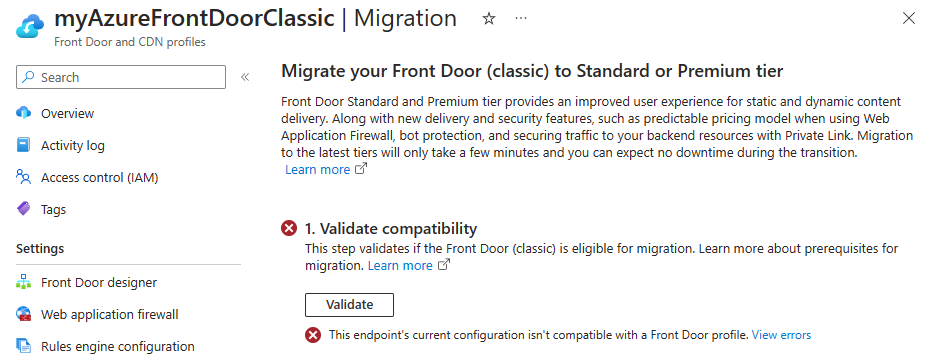
Zodra uw Azure Front Door-profiel (klassiek) is gevalideerd en compatibel wordt geacht voor migratie, gaat u verder met de voorbereidingsfase.
Voorbereiden op migratie
Er wordt een standaardnaam opgegeven voor het nieuwe Azure Front Door-profiel. U kunt deze naam wijzigen voordat u doorgaat.
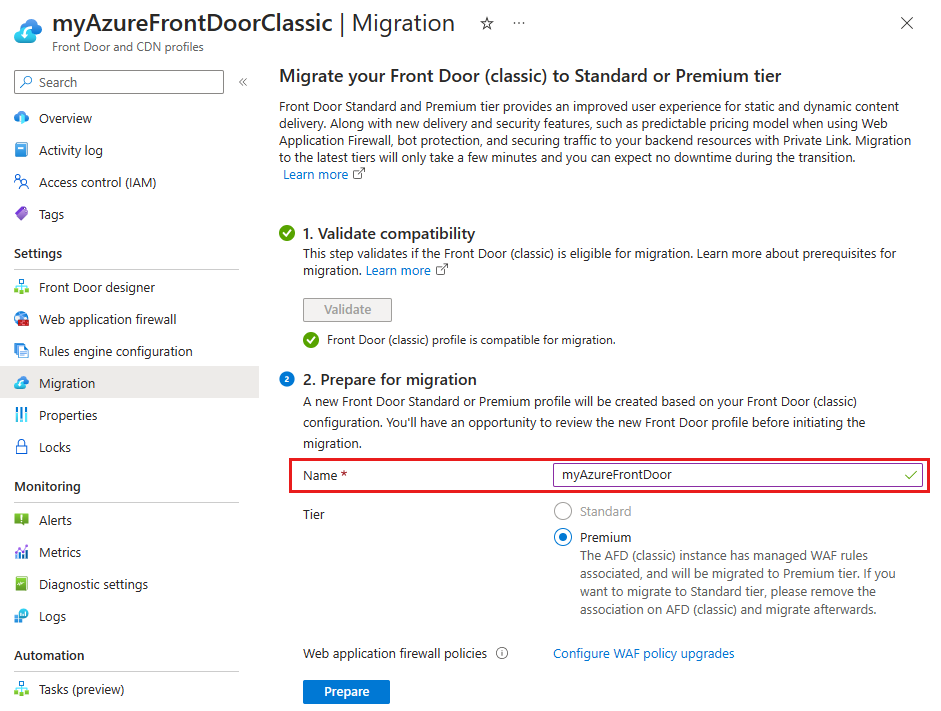
De Azure Front Door-laag wordt automatisch geselecteerd op basis van de WAF-beleidsinstellingen van Azure Front Door (klassiek).
- Standaard : geselecteerd als u alleen aangepaste WAF-regels hebt die zijn gekoppeld aan het Azure Front Door-profiel (klassiek). U kunt ervoor kiezen om een upgrade uit te voeren naar een Premium-laag.
- Premium : geselecteerd als u beheerde WAF-regels gebruikt die zijn gekoppeld aan het Azure Front Door-profiel (klassiek). Als u de Standard-laag wilt gebruiken, verwijdert u de beheerde WAF-regels uit het Azure Front Door-profiel (klassiek).
Selecteer WAF-beleidsupgrades configureren om te bepalen of u uw huidige WAF-beleid wilt upgraden of een bestaand compatibel WAF-beleid wilt gebruiken.
Notitie
De koppeling WAF-beleidsupgrades configureren wordt alleen weergegeven als u WAF-beleid hebt gekoppeld aan het Azure Front Door-profiel (klassiek).
Selecteer een actie voor elk WAF-beleid dat is gekoppeld aan het Azure Front Door-profiel (klassiek). U kunt het WAF-beleid kopiëren zodat dit overeenkomt met de laag die u migreert of een bestaand compatibel WAF-beleid gebruikt. U kunt ook de naam van het WAF-beleid wijzigen van de standaard opgegeven naam. Nadat u klaar bent, selecteert u Toepassen om uw WaF-instellingen voor Azure Front Door op te slaan.
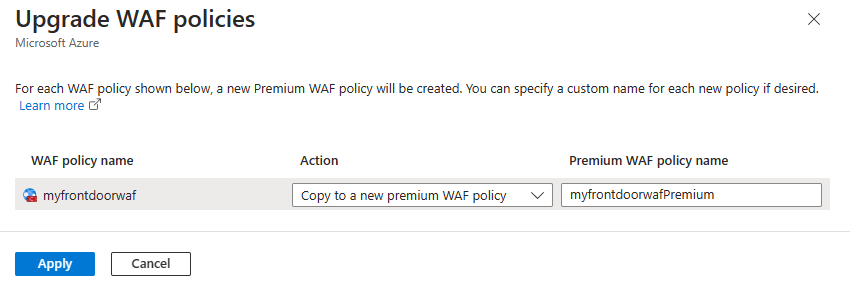
Selecteer Voorbereiden en selecteer wanneer u hierom wordt gevraagd Ja om te bevestigen dat u wilt doorgaan met het migratieproces. Zodra dit is bevestigd, kunt u geen verdere wijzigingen aanbrengen in het Azure Front Door-profiel (klassiek).
Selecteer de koppeling die wordt weergegeven om de configuratie van het nieuwe Azure Front Door-profiel weer te geven. Controleer elke instelling om te controleren of deze juist zijn. Als u klaar bent, selecteert u de X in de rechterbovenhoek om terug te keren naar het migratiescherm.
Beheerde identiteiten inschakelen
Als u uw eigen certificaat gebruikt, moet u beheerde identiteit inschakelen, zodat Azure Front Door toegang heeft tot het certificaat in uw Azure Key Vault. Beheerde identiteit is een functie van Microsoft Entra-id waarmee u veilig verbinding kunt maken met andere Azure-services zonder referenties te beheren. Zie Wat zijn beheerde identiteiten voor Azure-resources? voor meer informatie.
Notitie
- Als u geen eigen certificaat gebruikt, is het inschakelen van beheerde identiteiten en het verlenen van toegang tot de Key Vault niet vereist. U kunt doorgaan naar de migratiefase.
- Beheerde certificaten worden momenteel niet ondersteund voor Azure Front Door Standard of Premium in Azure Government Cloud. U moet BYOC gebruiken voor Azure Front Door Standard of Premium in Azure Government Cloud of wachten tot deze mogelijkheid beschikbaar is.
Selecteer Inschakelen en kies vervolgens Systeem toegewezen of Gebruiker toegewezen , afhankelijk van het type beheerde identiteit dat u wilt gebruiken.
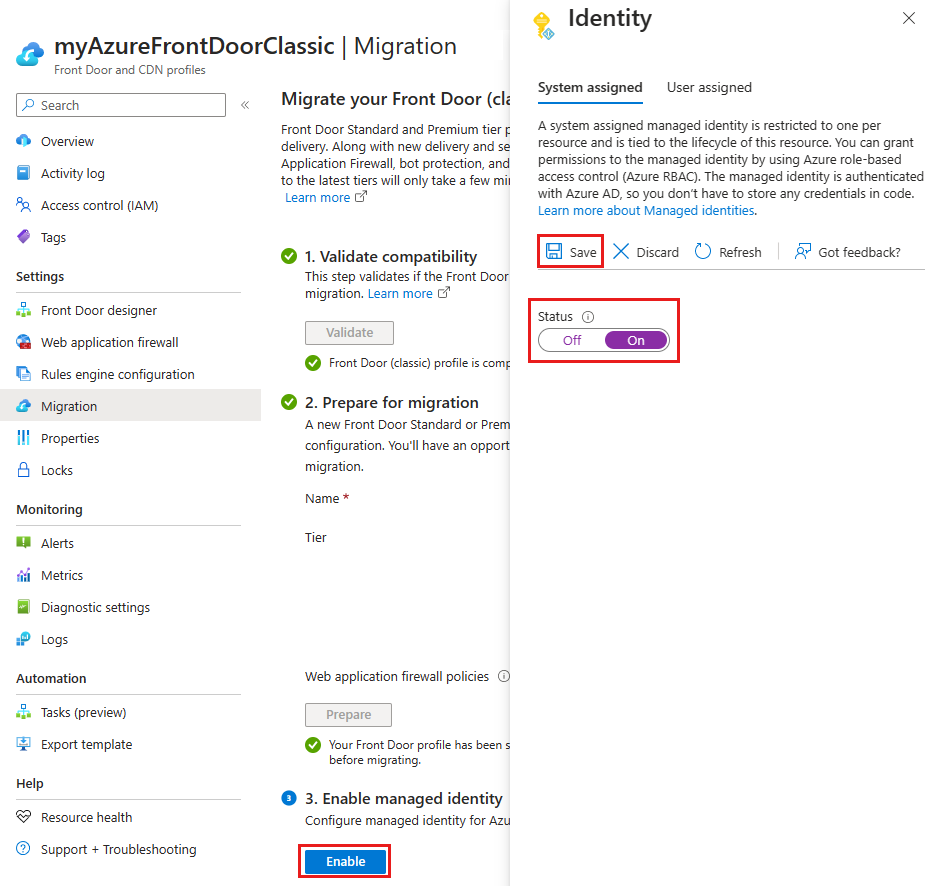
- Systeem toegewezen : zet de status op Aan en selecteer Opslaan.
- Door de gebruiker toegewezen - Zie Een door de gebruiker toegewezen identiteit maken om een door de gebruiker toegewezen beheerde identiteit te maken. Als u al een door de gebruiker toegewezen beheerde identiteit hebt, selecteert u de identiteit en selecteert u Vervolgens Toevoegen.
Sluit de pagina om terug te keren naar de migratiepagina. Vervolgens ziet u dat beheerde identiteiten zijn ingeschakeld.
Beheerde identiteit toegang verlenen tot Azure Key Vault
Selecteer Grant om de beheerde identiteit toe te voegen aan alle Azure Key Vaults die worden gebruikt met het Azure Front Door-profiel (klassiek).
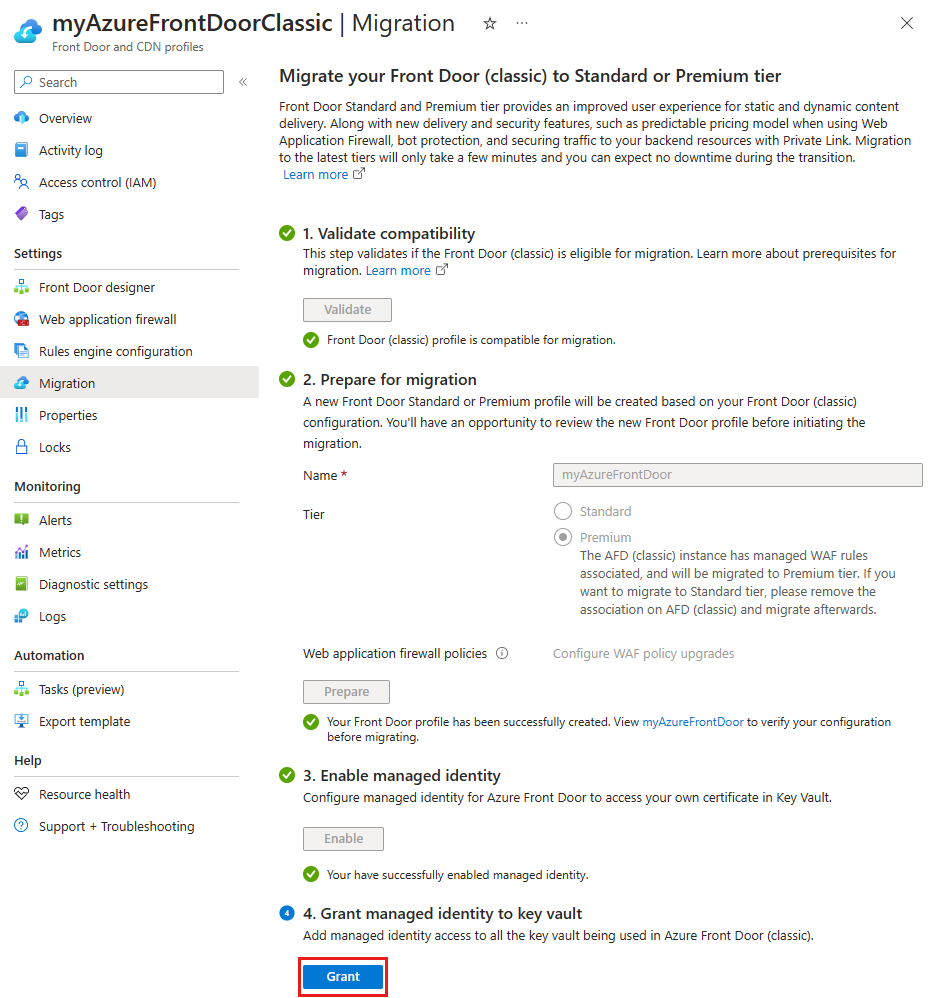
Migrate
Selecteer Migreren om het migratieproces te starten. Bevestig dit door Ja te selecteren wanneer hierom wordt gevraagd. De migratieduur is afhankelijk van de complexiteit van uw Azure Front Door-profiel (klassiek).
Notitie
Als u de migratie annuleert, wordt alleen het nieuwe Azure Front Door-profiel verwijderd. Nieuwe WAF-beleidskopieën moeten handmatig worden verwijderd.
Nadat de migratie is voltooid, selecteert u de banner boven aan de pagina of de koppeling in het bericht geslaagd om toegang te krijgen tot het nieuwe Azure Front Door-profiel.
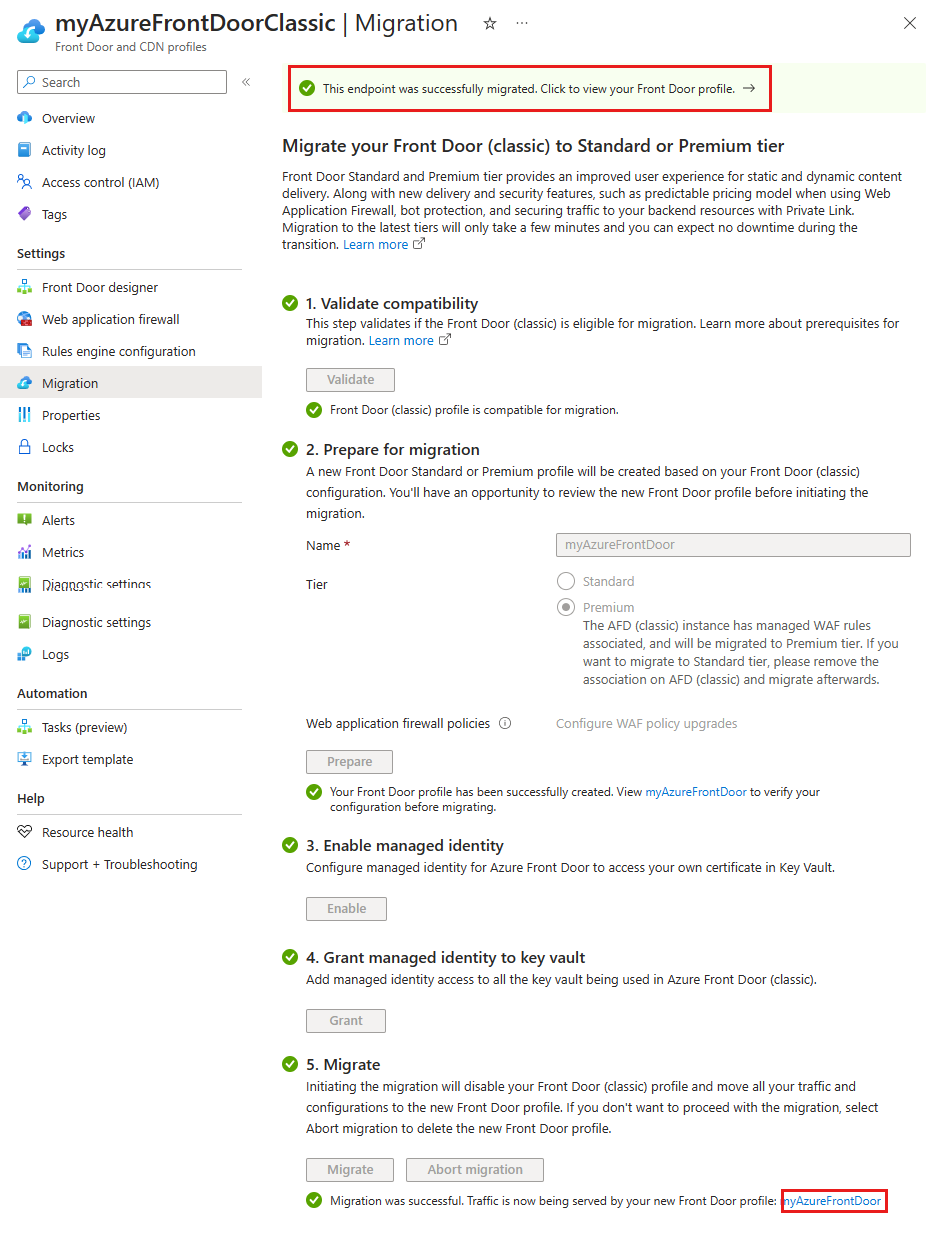
Het Azure Front Door-profiel (klassiek) is nu uitgeschakeld en kan worden verwijderd uit uw abonnement.
Waarschuwing
Als u het nieuwe profiel na de migratie verwijdert, wordt de productieomgeving verwijderd. Dit kan niet ongedaan worden.
DNS-records bijwerken
Azure Front Door (klassiek) maakt gebruik van een andere FQDN (Fully Qualified Domain Name) dan Azure Front Door Standard of Premium. Een klassiek eindpunt kan bijvoorbeeld zijn contoso.azurefd.net, terwijl een Standard- of Premium-eindpunt kan zijn contoso-mdjf2jfgjf82mnzx.z01.azurefd.net. Zie Eindpunten in Azure Front Door voor meer informatie.
U hoeft uw DNS-records niet vóór of tijdens de migratie bij te werken. Azure Front Door routeert automatisch verkeer van het klassieke eindpunt naar uw nieuwe Standard- of Premium-profiel zonder configuratiewijzigingen.
Na de migratie moet u uw DNS-records bijwerken om te verwijzen naar het nieuwe Azure Front Door-eindpunt. Dit zorgt ervoor dat uw profiel in de toekomst goed blijft functioneren. Het bijwerken van DNS-records veroorzaakt geen downtime en kan op uw gemak worden uitgevoerd.
Volgende stappen
- Inzicht in de toewijzing tussen de azure Front Door-laaginstellingen .
- Meer informatie over het migratieproces van de Azure Front Door-laag.